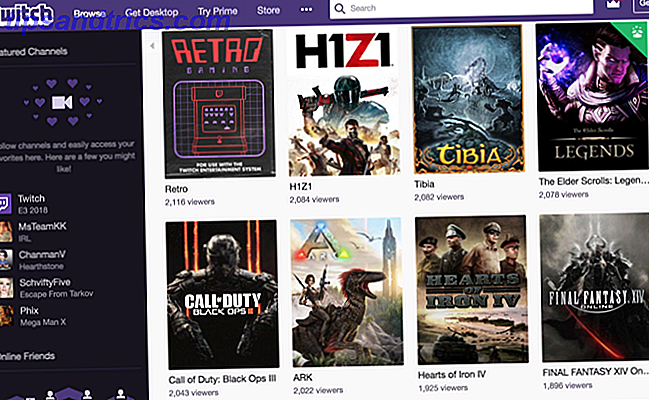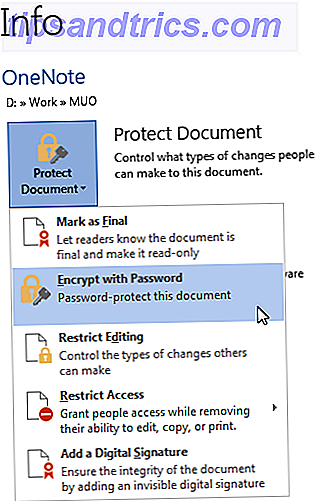
Si maneja información confidencial, es probable que sea muy cauteloso con sus datos. Pero no son solo aquellos que manejan datos confidenciales que desean mantener su información segura, lejos de miradas indiscretas. Hemos visto la exposición de múltiples esquemas de vigilancia ¿Qué es PRISM? Todo lo que necesita saber ¿Qué es PRISM? Todo lo que necesita saber La Agencia de Seguridad Nacional de los EE. UU. Tiene acceso a cualquier información que almacene con proveedores de servicios de los EE. UU. Como Google Microsoft, Yahoo y Facebook. También es probable que monitoreen la mayor parte del tráfico que fluye a través de ... Read More afecta a toda la comunidad global y, comprensiblemente, muchos de nosotros estamos ansiosos por mantener nuestro derecho a ser un ciudadano privado.
Es una tarea gigantesca para comprender, pero no tiene que ser así. Puede comenzar con los documentos y programas que usa cada día. Por qué el cifrado de extremo a extremo de WhatsApp es un gran negocio. ¿Por qué el cifrado de extremo a extremo de WhatsApp es un gran negocio? WhatsApp anunció recientemente que habilitarían el cifrado de extremo a extremo. en su servicio. ¿Pero qué significa esto para ti? Esto es lo que necesita saber sobre el cifrado de WhatsApp. Lee mas . Algunos defensores de la seguridad y la privacidad podrían argumentar que simplemente no es suficiente, pero al menos puede comprender cómo mantener su Microsoft OneNote y otros archivos de Microsoft Office protegidos en todo momento.
Explicaré cómo funciona el cifrado ¿Cómo funciona el cifrado y es realmente seguro? ¿Cómo funciona el cifrado y es realmente seguro? Lea más en OneNote y Office 2013/2016, si es lo suficientemente fuerte para sus requisitos y cómo puede proteger sus datos.
Cifrado en Microsoft Office 2013/2016
Microsoft hace que encriptar sus archivos sea extremadamente fácil 5 Herramientas efectivas para cifrar sus archivos secretos 5 Herramientas efectivas para cifrar sus archivos secretos Debemos prestar más atención que nunca a las herramientas de cifrado y todo lo diseñado para proteger nuestra privacidad. Con las herramientas adecuadas, mantener nuestros datos seguros es fácil. Lee mas . Realmente es. Vaya a Archivo> Información> Proteger documento y seleccione Encriptar con contraseña . Ingrese una contraseña. Presione Enter . Su archivo ahora está encriptado, y no se abrirá sin la contraseña correcta.
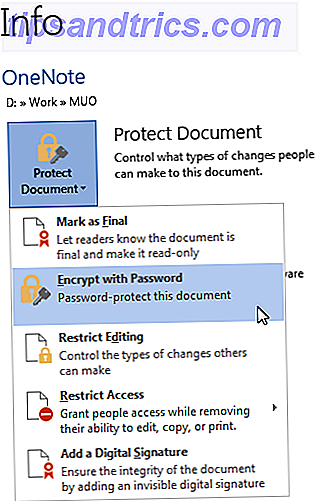
Mira, eso fue fácil, ¿verdad?
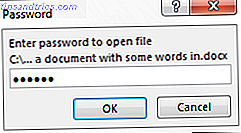
Microsoft actualizó su estándar de encriptación de facto para Office 2013, desde una clave aleatoria Triple DES de 168 bits implementada por Windows CAPI (Interfaz de Programación de Aplicaciones Criptográficas), hasta AES (Advanced Encryption Standard) más rigurosa, longitud de clave de 128 bits, SHA1 ( un algoritmo hash criptográfico que genera una clave casi exclusiva de 160 bits para reemplazar el texto plano) y CBC (encadenamiento de bloques de cifrado).
Cifrado en Microsoft OneNote 2013/2016
El cifrado en Microsoft OneNote funciona de manera algo diferente a otros programas de Office 7 Características de OneNote poco conocidas Le encantará 7 Características de OneNote poco conocidas You'll Love OneNote es 100% gratuito y está repleto de funciones avanzadas. Echemos un vistazo a algunos de los que puede haber perdido. Si aún no está usando OneNote, es posible que esto le convenza. Lee mas . Los documentos creados en Word, Excel y PowerPoint están encriptados con una sola contraseña. En OneNote, sus "documentos" pueden estar compuestos por muchas notas diferentes, que abarcan diferentes blocs de notas. 12 Consejos para tomar mejores notas con Microsoft OneNote 12 Consejos para tomar mejores notas con Microsoft OneNote Estos 12 consejos le muestran cómo tomar mejores notas en MIcrosoft OneNote. Hoy en día, tomar notas digitales se trata tanto de habilidades, como de la herramienta. Lee mas . Desafortunadamente, esto hace que el proceso de cifrado de cuadernos individuales sea algo largo, ya que a cada uno se le debe asignar una contraseña individual.
Por supuesto, puede usar la misma contraseña para cada computadora portátil, bajo su propio riesgo. Pero igual tendrá que asignarlos manualmente.
Para cifrar un bloc de notas con una contraseña, haga clic con el botón derecho en la sección deseada y seleccione Proteger con contraseña esta sección . Aparecerá una nueva barra de información de Protección de contraseña a la derecha de la aplicación. Ingrese una contraseña memorable y presione OK .
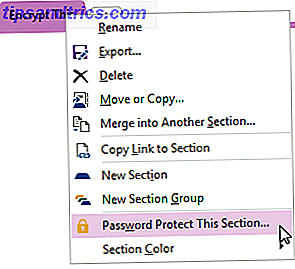
Bloquear todas las secciones protegidas con contraseña
Si tiene varias secciones de OneNote protegidas con contraseña, puede bloquearlas todas usando la barra de información de Protección de contraseña. Haga clic con el botón derecho en una sección con una contraseña de cifrado existente. En Todas las secciones protegidas, seleccione Bloquear todo . También puedes probar el atajo CTRL + ALT + L.
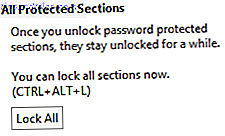
Una vez que las secciones de su portátil estén bloqueadas, no se podrán buscar, hasta que se desbloqueen individualmente. Con esto en mente, no bloquee simultáneamente todos sus portátiles para probar esta función. Crear un puñado de cuadernos de práctica y bloquearlos. No quiero que recorras más de 100 secciones, maldiciéndome con cada entrada de contraseña.
Secciones codificadas de autobloqueo
Cualquier sección de protección de contraseña desbloqueada se bloqueará automáticamente después de un período de tiempo determinado, si no está trabajando activamente en ellos. Esta es obviamente una herramienta de seguridad extremadamente útil, pero puede causar molestias si se salta entre las secciones. Podemos personalizar el tiempo de bloqueo, así como controlar la forma en que se aplica la protección con contraseña a secciones específicas.
Dirígete a Archivo> Opciones> Avanzado. Desplácese hacia abajo hasta que vea Contraseñas, donde verá las tres opciones:
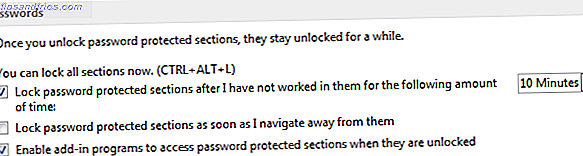
Cambie el bloqueo de tiempo a algo que se adapte a usted. OneNote también puede bloquear secciones protegidas con contraseña tan pronto como me alejo de ellas .
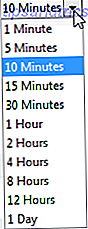
¿Debo cambiar la fuerza de encriptación?
En una palabra, no . A menos que tengas una razón muy específica para alterar la configuración de encriptación del valor predeterminado, no iría allí. Microsoft Office usa AES con una clave de 128 bits, más SHA1 salazón y cadena de bloques de cifrado. Si bien existe una posibilidad extremadamente improbable de que se pueda descifrar su encriptación, se necesitaría una persona seriamente informada para completar el hack, e incluso entonces se necesitaría una potencia de cálculo de 2 126.2 para recuperar una clave AES-128.
En otras palabras, actualmente no hay métodos prácticos para descifrar una clave AES-128.
Dicho eso, si realmente desea rebuscar, puede usar la Herramienta de personalización de Office, que también tiene una página de referencia relativamente minuciosa para que la lea detenidamente. No daré instrucciones detalladas sobre cómo usar OCT, ya que lo mejor sería dejar las configuraciones de cifrado en paz, pero no puedo negar los caprichos de aquellos que deseen juguetear.
Sugeriría configurar una máquina virtual ¿Qué es una máquina virtual? ¿Qué es una máquina virtual? Las máquinas virtuales le permiten ejecutar otros sistemas operativos dentro de su sistema operativo actual, pero ¿por qué eso es importante? ¿Cuáles son los pros y los contras? Lea más, instale Office 2013/2016, descargue la Herramienta de personalización de Office y juegue por ahí, dejando su instalación normal bien aislada.
Mantenga sus archivos cerrados ...
El cifrado ofrecido por Microsoft Office es sólido. No es probable que AES se rompa en el futuro extremadamente inmediato, y si lo es, los requisitos de cómputo serán extremadamente altos, fuera del alcance de los ciberdelincuentes regulares.
Pero eso no significa que puedas ser complaciente. Sería más probable que introduzca accidentalmente una entidad maliciosa en su red, lo que permite el acceso a información confidencial desde el interior de las puertas. Con esto en mente, considere de dónde vino ese correo electrónico, o simplemente a quién le está enviando un archivo, y no será el débil eslabón de seguridad que se maldice en la oficina.
¿Utiliza la encriptación integrada de Microsoft Office? ¿O haces uso de una herramienta externa? ¿Cómo maneja sus secciones de OneNote protegidas con contraseña?